导读近日有关于Axure如何利用辅助线进行元件对齐的问题受到了很多网友们的关注,大多数网友都想要知道Axure如何利用辅助线进行元件对齐的具体情
近日有关于Axure如何利用辅助线进行元件对齐的问题受到了很多网友们的关注,大多数网友都想要知道Axure如何利用辅助线进行元件对齐的具体情况,那么关于到Axure如何利用辅助线进行元件对齐的相关信息,小编也是在网上进行了一系列的信息,那么接下来就由小编来给大家分享下小编所收集到与Axure如何利用辅助线进行元件对齐相关的信息吧(以下内容来自于网络非小编所写,如有侵权请与站长联系删除)
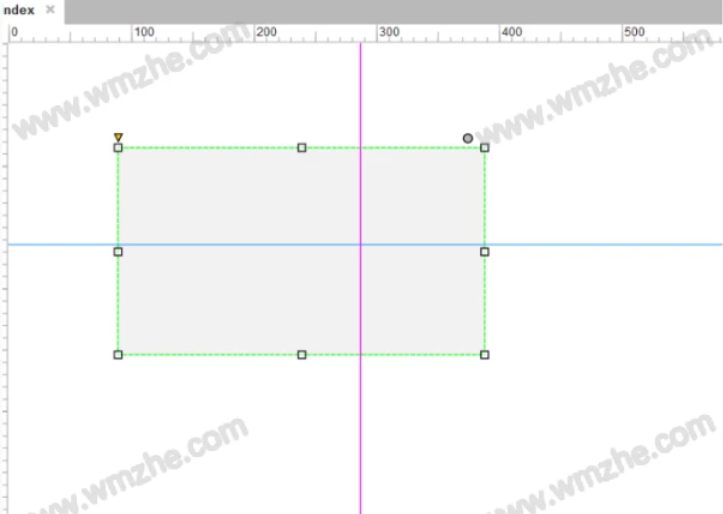
Axure如何利用辅助线进行元件对齐?
打开Axure RP软件,从元件库中拖入一个矩形元件到空白面板,然后手动拖拽辅助线,
创建矩形成功,鼠标右击页面,弹出对话框,点击“栅格和辅助线”——“对齐辅助线”,
另外,我们也可以点击“网格设置”——“辅助线”——“对齐辅助线”,单击确定,
选中拖动这个矩形元件,可以看到它会自动与辅助线对齐,
如果取消辅助线对齐功能,只有手动拖动这个矩形元件来慢慢进行对齐,
想要合理进行页面排版,Axure RP的辅助线对齐功能还是很有用的。